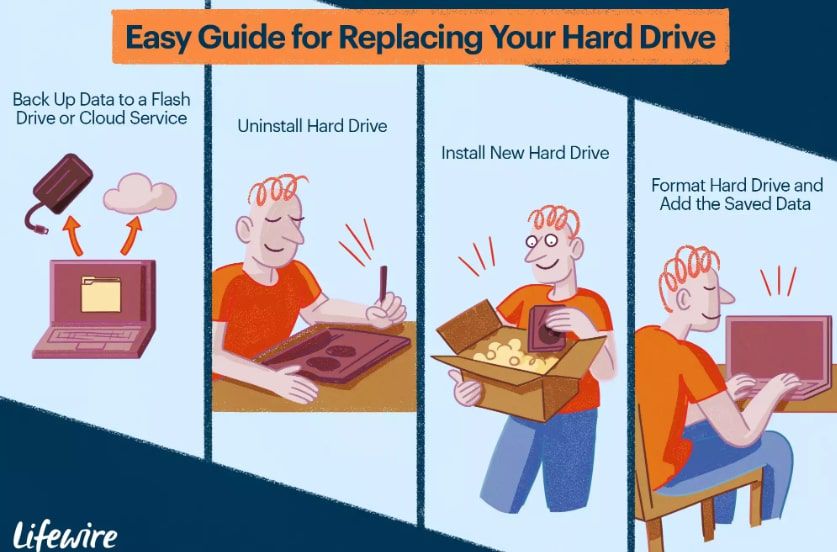Des messages d'erreur Msvcr80.dll peuvent apparaître lors de l'utilisation de certains programmes, au démarrage de Windows ou même lors d'une installation de Windows. Les erreurs msvcr80.dll peuvent apparaître sur votre ordinateur de différentes manières:
- Msvcr80.dll introuvable
- Le démarrage de cette application a échoué, car msvcr80.dll n'a pas été trouvé. Réinstaller l'application peut résoudre ce problème.
- APSDaemon.exe - Erreur système - MSVCR80.dll est absent de votre ordinateur.
- Impossible de trouver [PATH] msvcr80.dll
- Le fichier msvcr80.dll est manquant.
- Impossible de démarrer [APPLICATION]. Un composant requis est manquant: msvcr80.dll. Veuillez réinstaller [APPLICATION].
Les informations de cet article s'appliquent à tous les systèmes d'exploitation Microsoft, notamment Windows 10, Windows 8, Windows 7, Windows Vista, Windows XP et Windows 2000.
Cet article concerne la correction des erreurs msvcr80.dll, à ne pas confondre avec les erreurs msvcr90.dll.
Causes des erreurs Msvcr80.dll non trouvées
Les erreurs Msvcr80.dll se produisent lorsque le fichier DLL msvcr80 est supprimé ou corrompu. Dans certains cas, les erreurs msvcr80.dll peuvent être dues à des problèmes avec le registre de Windows, un virus informatique ou une défaillance matérielle.
Ne téléchargez jamais de fichiers msvcr80.dll à partir d'un site Web de téléchargement de DLL. Si vous avez besoin d'une copie de msvcr80.dll, procurez-vous-la à partir de sa source d'origine légitime.
Comment corriger les erreurs Msvcr80.dll
Essayez ces correctifs dans l'ordre jusqu'à ce que l'erreur soit résolue:
Si vous ne parvenez pas à accéder à Windows normalement en raison de l'erreur msvcr80.dll, essayez de démarrer Windows en mode sans échec.
-
Installez la mise à jour de sécurité MFC. Téléchargez et installez la mise à jour de sécurité MFC du package redistribuable Microsoft Visual C ++ 2008 Service Pack 1 pour restaurer le fichier msvcr80.dll avec la copie la plus récente fournie par Microsoft.
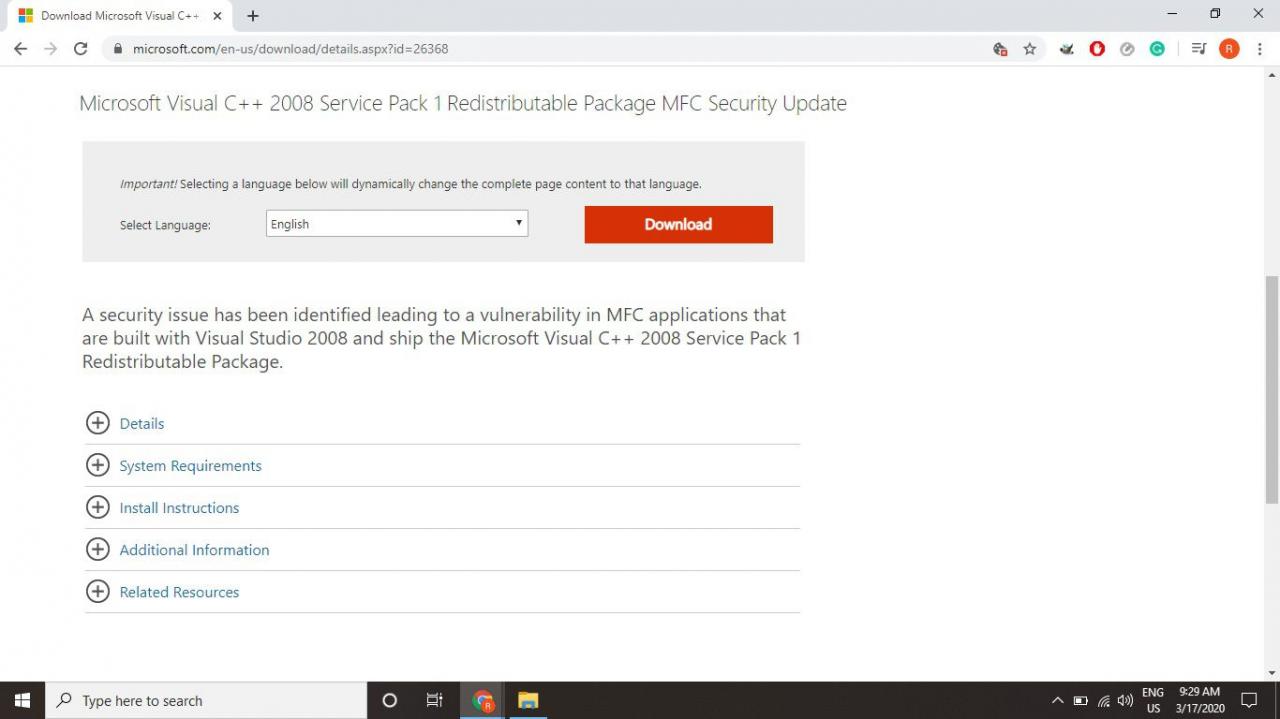
Vous devez choisir entre les versions 64 bits ou 32 bits. Vérifiez le panneau de configuration de Windows pour savoir si vous exécutez un système 32 bits ou 64 bits.
-
Restaurez votre corbeille. Si vous avez accidentellement supprimé msvcr80.dll, vous pourrez peut-être restaurer le fichier supprimé à partir de la corbeille de recyclage. Si vous avez déjà vidé la corbeille, essayez d'utiliser un logiciel de récupération de données pour restaurer msvcr80.dll.
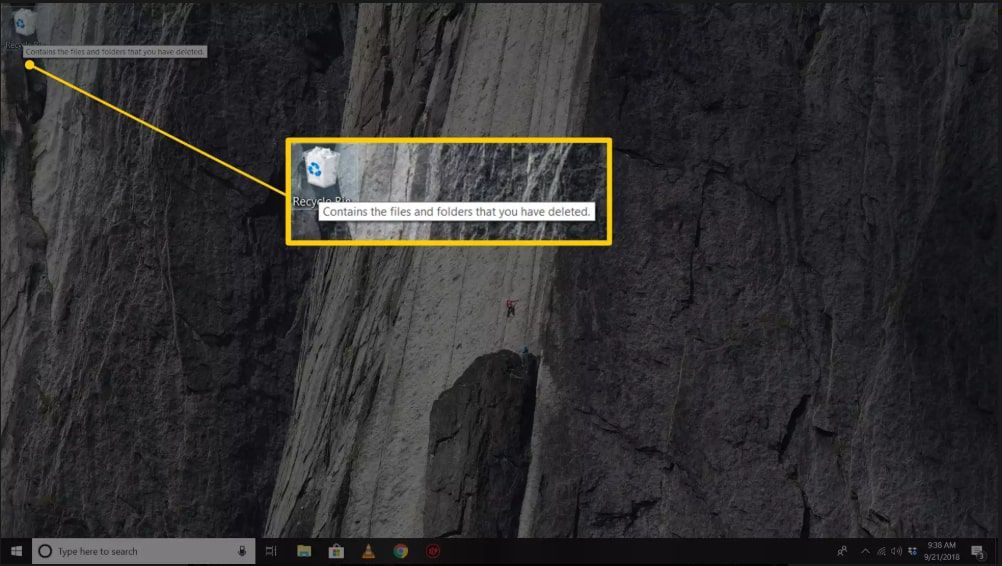
Ne récupérez un fichier msvcr80.dll supprimé que si vous êtes absolument certain de l'avoir supprimé vous-même.
-
Lancer une analyse de virus / programmes malveillants. L'erreur msvcr80.dll peut être causée par un programme hostile se faisant passer pour le fichier DLL. Utilisez un logiciel antivirus pour analyser votre ordinateur à la recherche de logiciels malveillants et supprimer toutes les menaces.
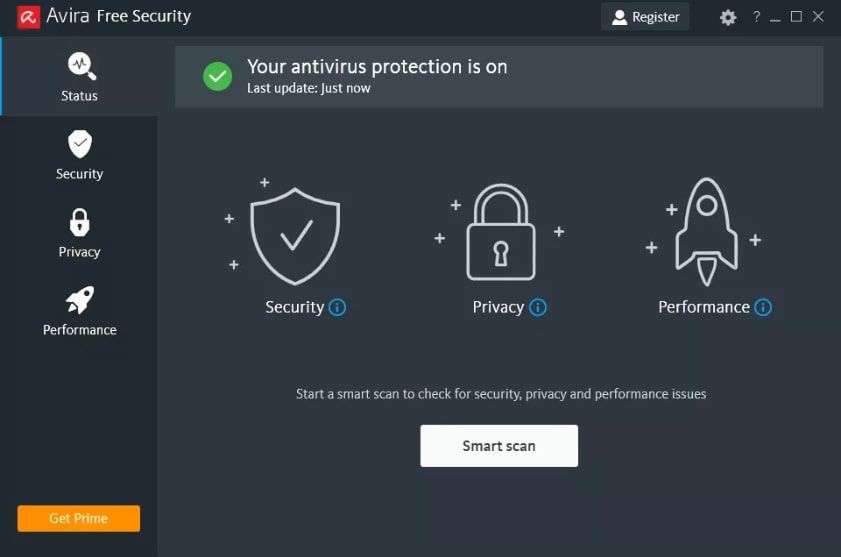
-
Utilisez la restauration du système pour annuler les modifications récentes du système. Si vous pensez que l'erreur msvcr80.dll a été causée par des modifications récentes apportées à un fichier ou à une configuration important, utilisez la restauration du système Windows pour restaurer votre PC Windows.
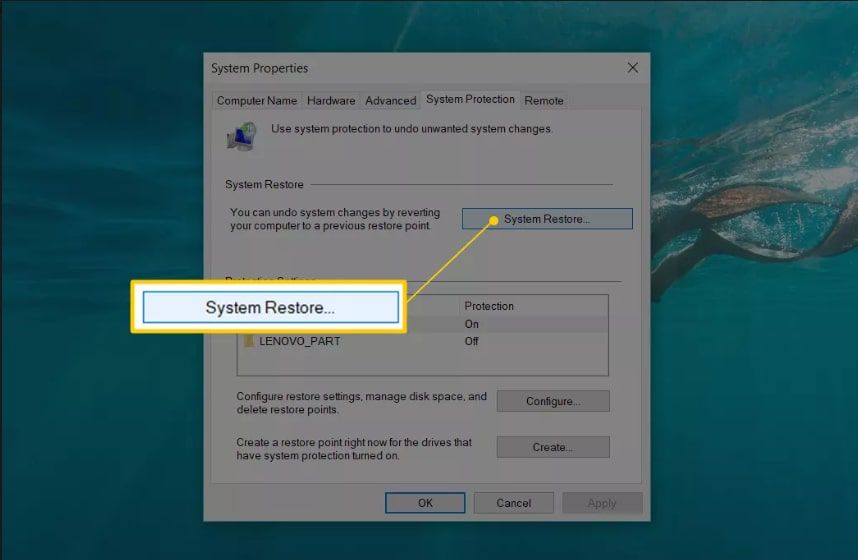
-
Réinstallez le programme qui utilise le fichier msvcr80.dll. Si vous rencontrez des erreurs msvcr80.dll lors de l'utilisation d'un programme particulier, réinstallez le logiciel pour remplacer le fichier DLL manquant.
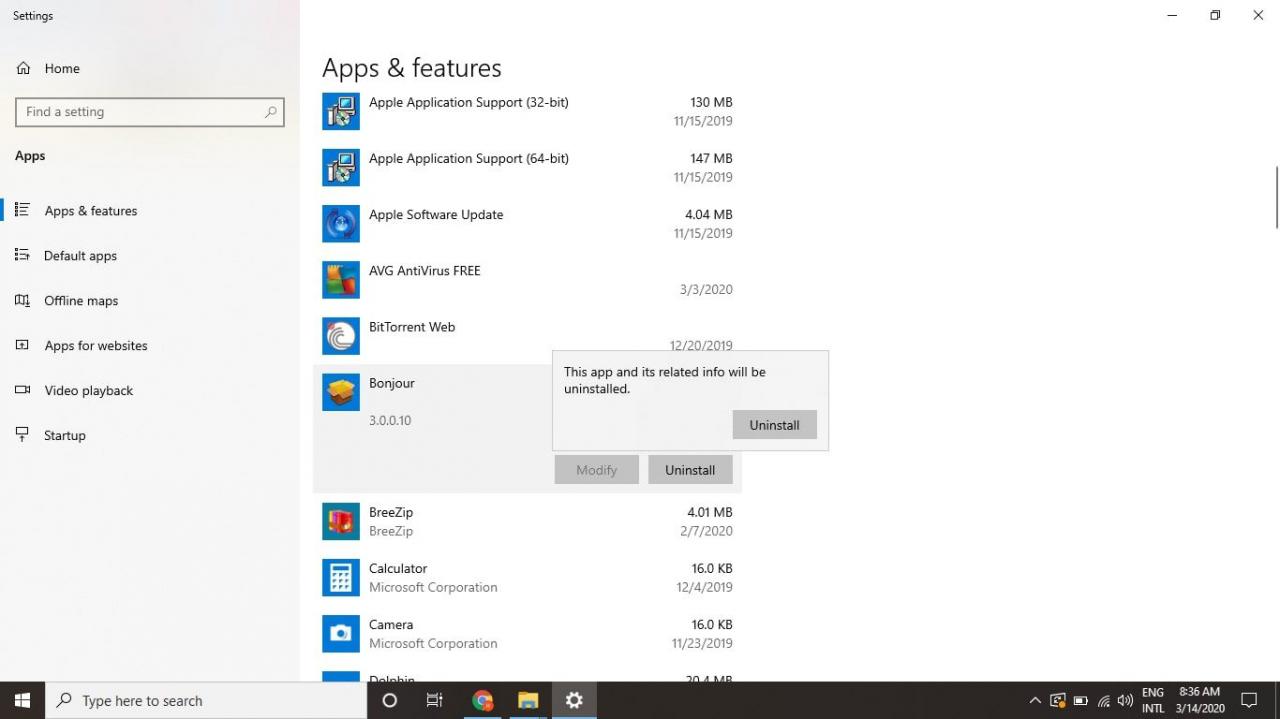
-
Installer les mises à jour Windows. Certains Service Packs et correctifs Microsoft incluent des mises à jour importantes pour les fichiers DLL sur votre ordinateur. Vérifiez donc les mises à jour Windows pour vous assurer que votre système est à jour.
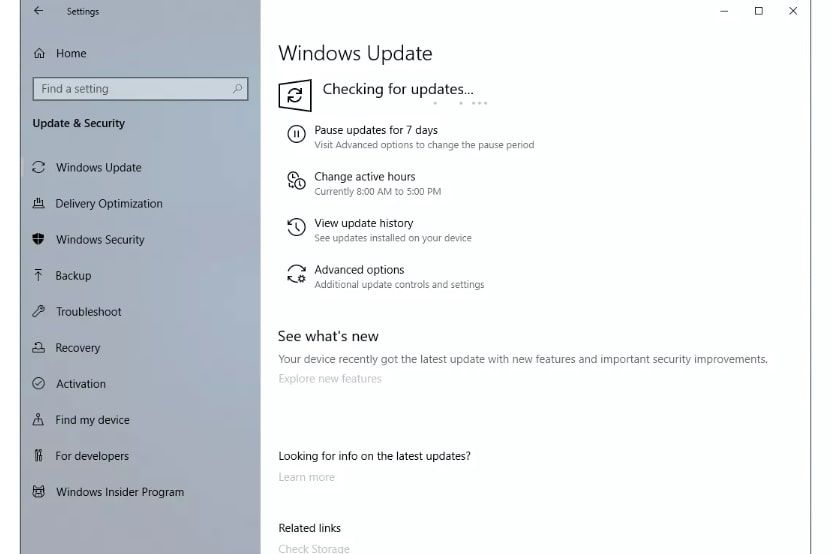
-
Réparez votre installation de Windows. L'exécution d'une installation de réparation ou de réparation du démarrage de Windows doit restaurer tous les fichiers DLL Windows à leur version de travail.
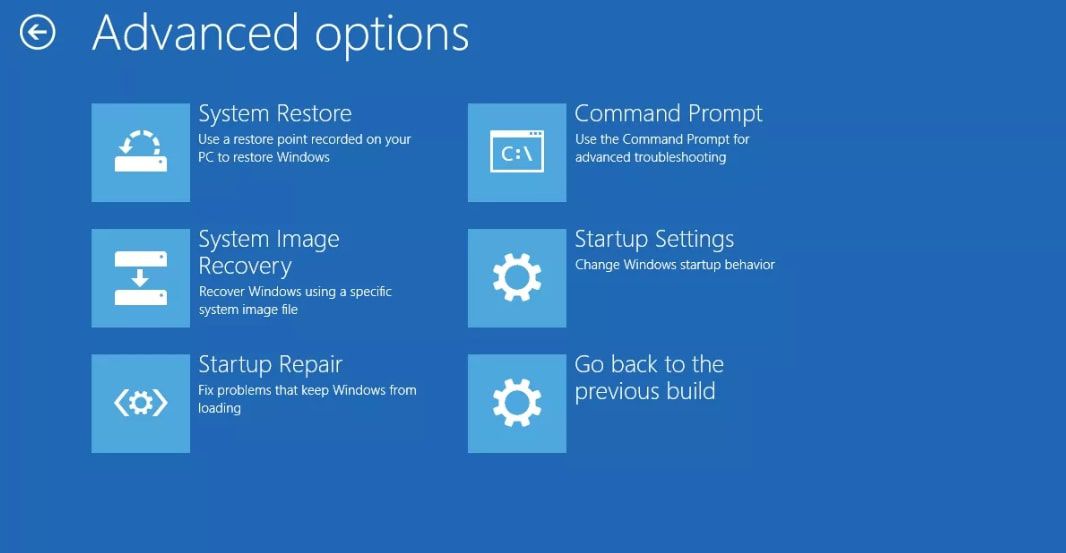
-
Nettoyer le registre Windows. Utilisez un programme de nettoyage de registre pour réparer les problèmes liés à msvcr80.dll dans le registre. Cela supprimera les entrées de registre msvcr80.dll invalides qui pourraient être à l'origine de l'erreur DLL.
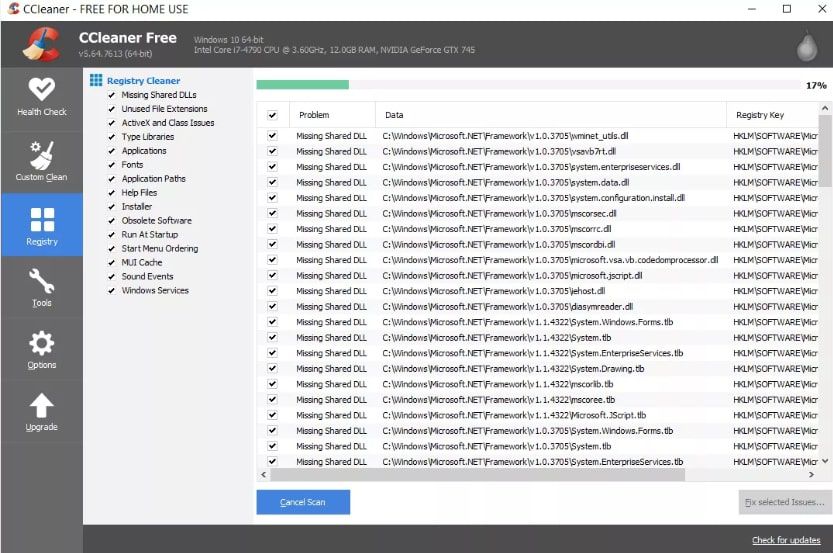
Seules les solutions vraiment spécifiques «fix it» nécessitent un nettoyeur de registre. Vous pouvez en savoir plus sur ce qu'ils font et quand vous pourriez en avoir besoin dans notre FAQ sur les nettoyeurs de registre.
-
Effectuer une nouvelle installation de Windows. En dernier recours, une nouvelle installation de Windows effacera tout du disque dur et installera une nouvelle copie du système d'exploitation.
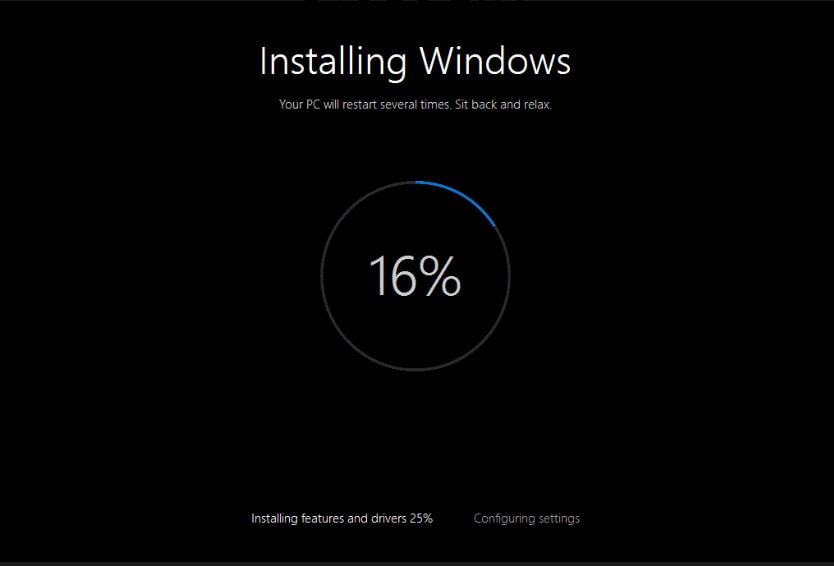
Toutes les informations de votre disque dur seront effacées lors d'une nouvelle installation.
-
Testez et remplacez votre matériel. Utilisez un outil de test de mémoire gratuit ou un programme de test de disque dur pour rechercher les erreurs DLL liées au matériel. Si le matériel échoue à l'un de vos tests, remplacez la mémoire ou remplacez le disque dur dès que possible, ou confiez votre PC à un service de réparation informatique professionnel.